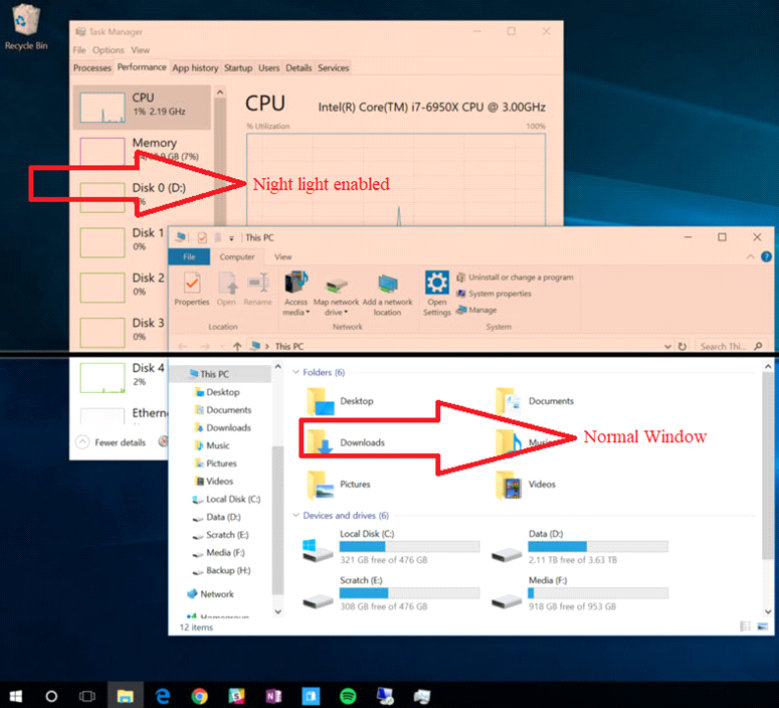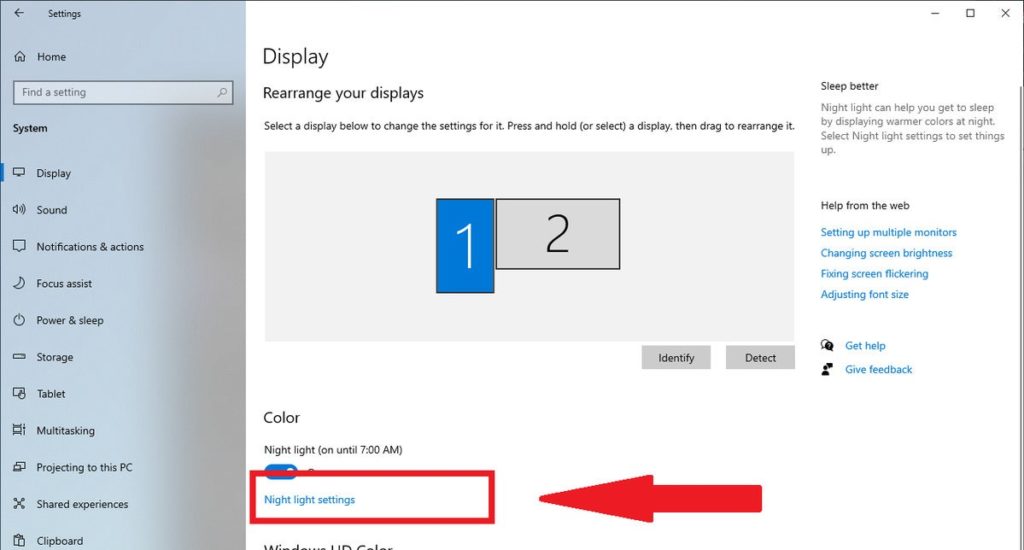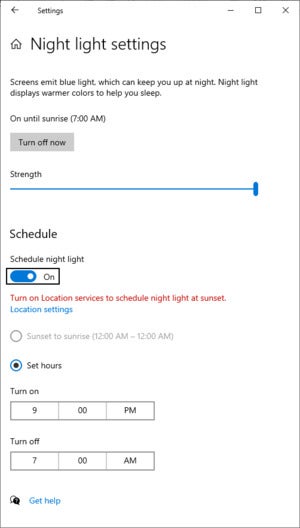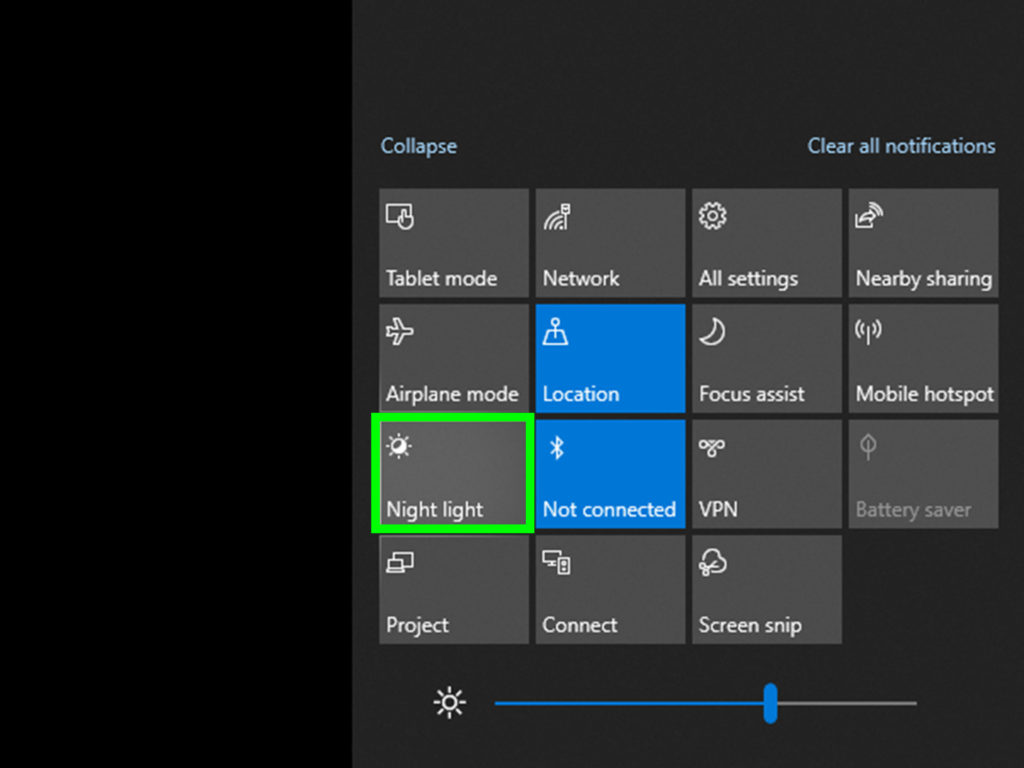အခုနောက်ပိုင်းမှာ စမတ်ဖုန်း၊ ကွန်ပျူတာတွေကို အသုံးပြုမှုများလာတာက ကိုယ့်ကျန်းမာရေးကို အနည်းနဲ့အများထိခိုက်စေပါတယ်။ အထူးသဖြင့် Display Screen ကနေ ထွက်ရှိလာတဲ့ Blue Light ဟာ ကိုယ့်ရဲ့ အိပ်စက်ခြင်းကို ထိခိုက်စေသလို မျက်လုံးနဲ့ အသားအရေကိုပါ ထိခိုက်စေပါတယ်။
အဲ့ဒီအတွက်ကြောင့် လက်ရှိထုတ်လုပ်နေတဲ့ စမတ်ဖုန်းအကုန်လုံးနီးပါးမှာ Blue Light Filter ကို ထည့်သွင်းပေးထားတာပဲဖြစ်ပါတယ်။ ဒါပေမယ့် Windows 10 ကို အသုံးပြုနေတယ်ဆိုရင်လည်း အဆိုပါ Blue Light Filter ကို အသုံးပြုနိုင်မှာပါ။ အခု Article မှာတော့ Windows 10 ပေါ်မှာ Blue Light Filter ကို ဘယ်လိုအသုံးပြုရမလဲဆိုတာကို ဖော်ပြပေးသွားမှာဖြစ်ပါတယ်။
အရင်ဆုံး Windows 10 ရဲ့ Settings ထဲကို ဝင်ရောက်ပြီး Display Setting အောက်မှာရှိတဲ့ Night Light Settings ထဲကို ဝင်ရောက်ရမှာဖြစ်ပါတယ်။
အခုလိုမျိုးဝင်ရောက်ပြီးရင်တော့ Turn On Now ကို နှိပ်ပြီး Night Light Blue Light Filter ကို စတင်အသုံးပြုနိုင်ပြီဖြစ်ပါတယ်။ Filter Strength ကိုလည်း Slider ကို အတိုးအလျော့ပြုလုပ်ပြီး လိုအပ်သလို ချိန်ညှိနိုင်သလို ကိုယ့်စိတ်ကြိုက်အချိန်ကြမှ အလိုအလျောက်အသုံးပြုနိုင်မယ့် Schedule Feature လည်းပါဝင်ပါတယ်။
တကယ်လို့ Windows Setting ထဲက Location Service ကို Enable ပြုလုပ်ထားမယ်ဆိုရင် Night Light Feature ကို နေဝင်တဲ့အချိန်ပေါ်မှုတည်ပြီးလည်း အလိုအလျောက် အသုံးပြုနိုင်မှာဖြစ်ပါတယ်။ ဒီလိုမျိုး Setting တွေကို စိတ်ကြိုက်ချိန်ညှိပြီးပြီဆိုရင်တော့ Windows 10 ရဲ့ Night Light Feature ကို အသုံးပြုနိုင်ပါပြီ။
Windows Taskbar ရဲ့ ညာဘက်ထောင့်မှာရှိတဲ့ Action Center ကိုနှိပ်ပြီးလည်း Night Light Feature ကို အလွယ်တကူ On/Off ပြုလုပ်နိုင်ပါသေးတယ်။ ဘာပဲဖြစ်ဖြစ် ညဘက် စာဖတ်တဲ့အချိန်၊ အလုပ်လုပ်တဲ့အချိန်တွေမှာ ကိုယ့်ကျန်းမာရေးအတွက် ယခု Night Light Feature က အသုံးပြုသင့်ပါတယ်။
တကယ်လို့ နေ့လည်ဘက်မှာပါ Night Light ပုံစံမျိုး ပိုကောင်းတဲ့ Blue Light Filter Software ကိုအသုံးပြုချင်တယ်ဆိုရင်တော့ “f.lux” အမည်ရှိတဲ့ Software က ပိုပြီး အဆင်ပြေမှာဖြစ်ပါတယ်။ အဆိုပါ Software ကို အသုံးပြုမယ်ဆိုရင် နေ့လည်ဘက်မှာ Strength ကို လျော့ပေးနိုင်ပြီး ညဘက်ကြမှ Blue Light Filter Strength ကိုတိုးပေးတာမျိုးကို အလိုအလျောက်ပြုလုပ်ပေးနိုင်သလို ကိုယ့်အခန်း Lighting ပေါ်မှုတည်ပြီးလည်း အလိုအလျောက်ချိန်ညှိပေးနိုင်ပါသေးတယ်။
Ref – PC World